Панель «Поиск в Windows 10»
Поиск в Windows 10 в отличие от предыдущих версий Windows изначально встроен в панель задач (taskbar) – ее можно узнать по значку лупы около меню «Пуск». Функционал программы значительно расширен (встроен голосовой поиск Cortana для англоязычных версий, ведется поиск в интернете). Стоит только ввести первые буквы (файла или программы) - результат мгновенно появляется на экране.
Поисковая строка Windows 10 – примеры из жизни
Итак, посмотрим как можно и нужно использовать этот инструментарий Windows 10! Начнем с тривиальных вещей:
- Искать привычные программы в новом Windows 10 можно долго, и тут к нам в помощь приходит функционал «Поиск в Windows». Как открыть поисковую строку в Windows 10? Например, стоить только ввести в строку - «Панель упр», как Windowsнаходит лучшее соответствие – «Панель управления» (классическое приложение), пройдя по ссылке открывается нужная программа.
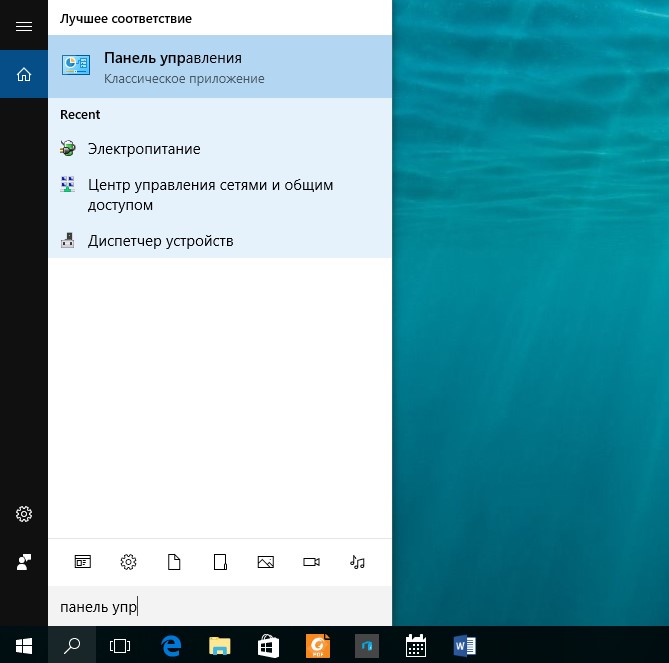
Из своего опыта - Интерфейс Windows 10 значительно отличается от своих предшественников. Вчерашнему пользователю Windows XP и даже Windows 7 здесь очень легко запутаться! Я думаю, создатели Windows 10 именно поэтому оставили совместимость между старыми и новыми встроенными программами операционной системы. Приведу пример – «Панель управления» времен Windows NT и плиточная программа «Параметры» Windows 10. Выполняя разные действия, получаем одинаковый результат.
- А что если новичку Windows 10 нужно настроить звук? Тут тоже к нам в помощь приходит «Поиск в Windows» - при вводе строки «Звук» находится программа Windows10 по управлению звуковыми параметрами.
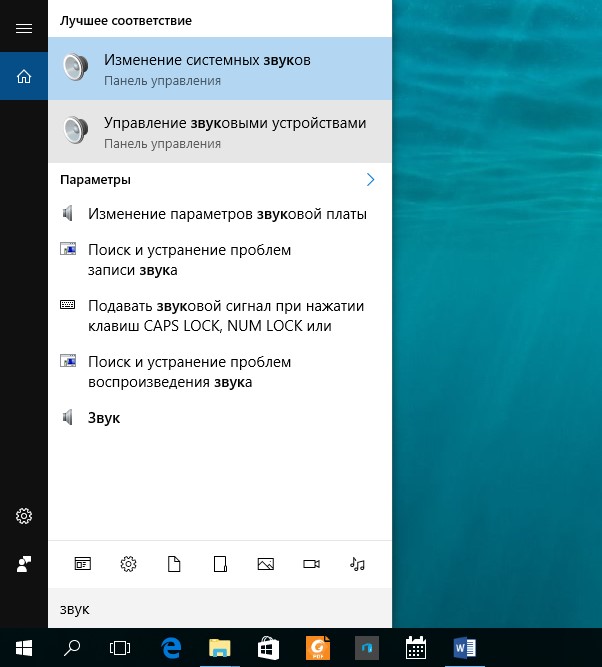
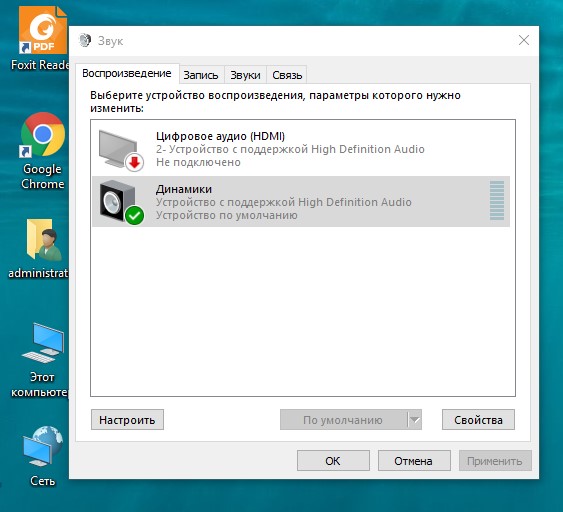
- При поиске текстовых файлов программа тоже быстро справляется с задачей. Например, ищем файл «Проведение по партиям.rtf». В панели поиска Windows 10 вводим начальные буквы названия файла и смотрим результат:
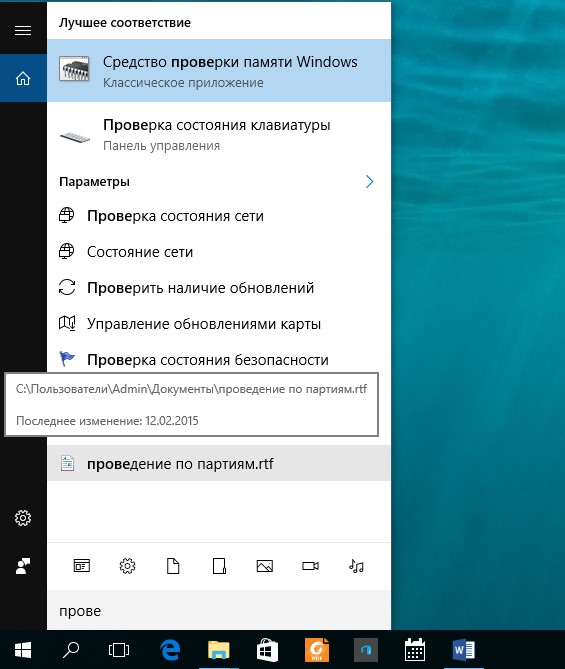
- Также поиск можно осуществить и в самом проводнике Windows 10. В правом верхнем углу в специальной вкладке поиска вводим начальные буквы названия файла.
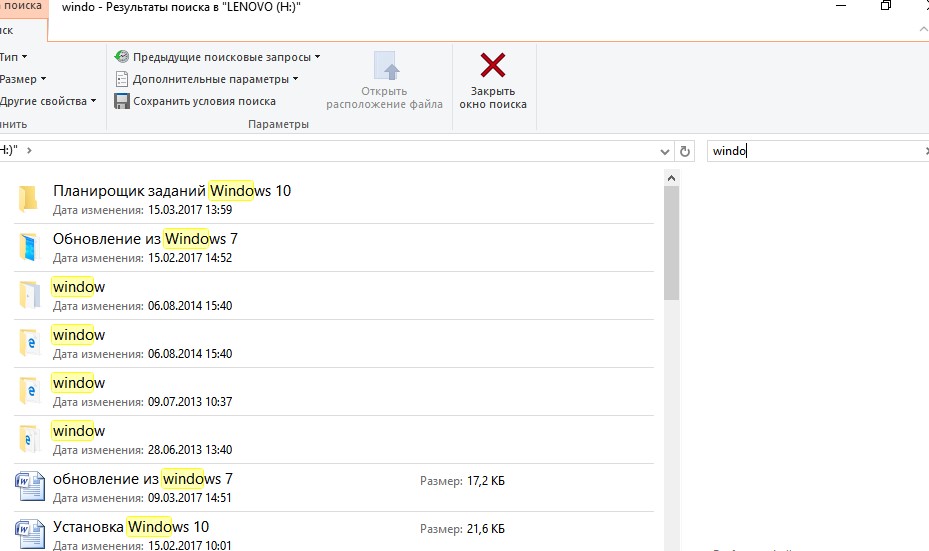
Параметры индексирования Windows 10
Теперь настало время узнать, откуда поиск Windows 10 так много знает о программах и файлах, почему их быстро находит. Дело в том, что в Windows упорно трудится еще одна служба, занимающаяся индексированием файлов. Индекс – это набор необходимой информации о свойствах файлов (название, путь). Индексирование работает при добавлении, изменении или удалении файлов. Когда файл попадает в индекс Windows, операционная система уже знает о нем практически все. Служба индексирования в свою очередь передает нужную информацию программе «Поисковой в Windows 10».
Хочу еще сказать, что в Windows 10 индексируются не все папки и файлы. Вот почему некоторые пользователи жалуются, что не работает поиск в Windows 10. Если Вам нужно добавить файлы из флешки в индекс Windows 10, то советую сделать следующее:
- В Поиске ввести «Индексирование»;
- В результатах поиска пройти по ссылке «Параметры индексирования»;
- В открывшемся окне нужно проставить галочку напротив нужной папки. По умолчанию папки из профилей пользователей Windows 10 уже включены в индекс (Загрузки, Изображения, Музыка).
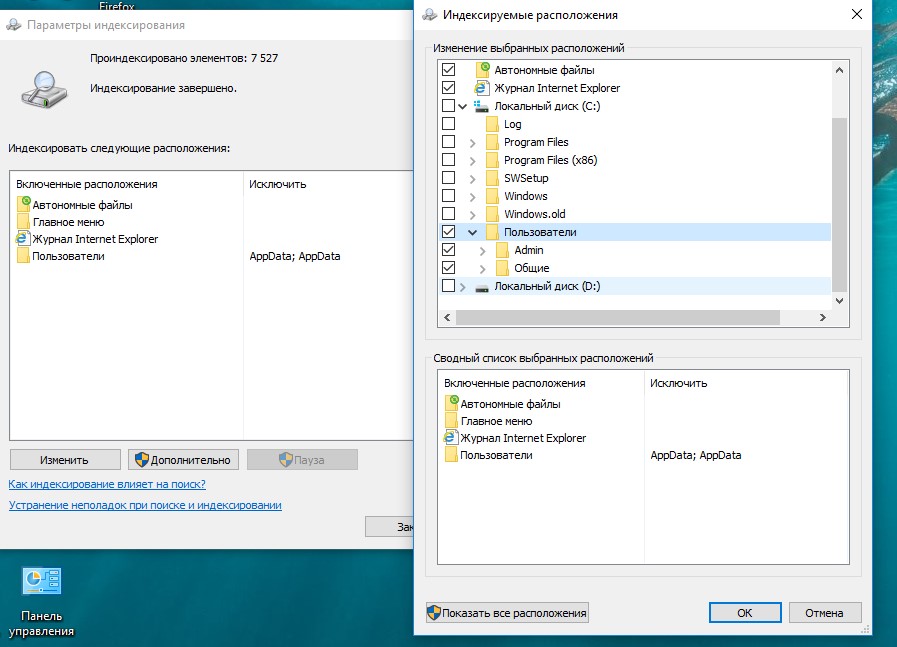
Спасибо за внимание! Если, обзор поиска Windows 10 оказался полезным для Вас, просьба поделиться лайфхаком в социальных сетях и подписаться на мои каналы.
